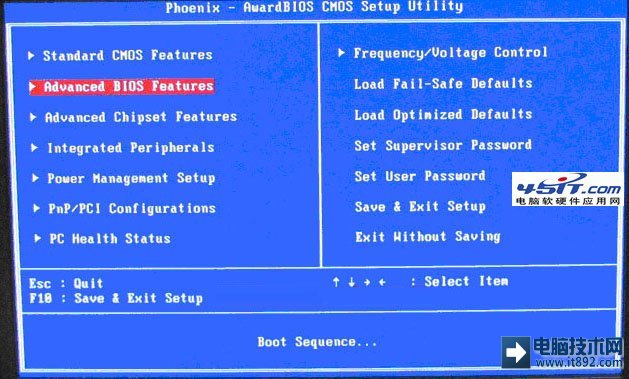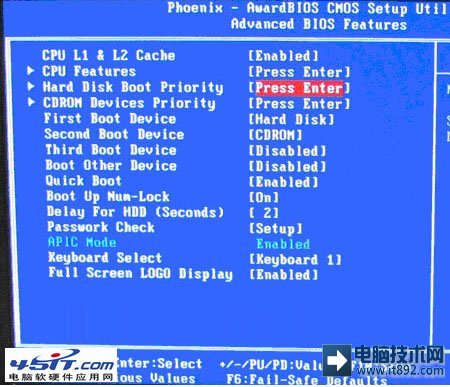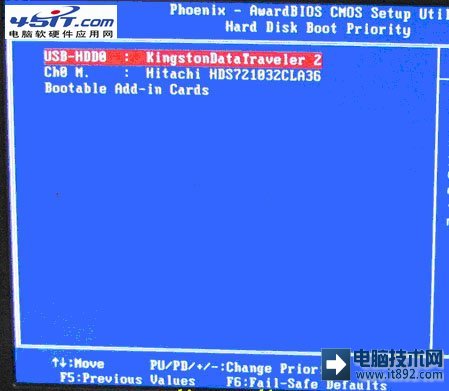bios设置usb启动方法
时间:2015-01-05 11:22 来源:diannaodiy.net 作者:电脑知识大全 点击:次
通常来讲设置BIOS启动有三种情况,本文将针对这三种情况详细的讲解下。
笔记本方面,不同的笔记本进入BIOS方法不同,这就造成了许多人进BIOS的时候的烦恼: Thinkpad/IBM(冷开机按F1,部分新型号可以在重新启动时启动按F1) HP(启动和重新启动时按F2) SONY(启动和重新启动时按F2) Dell(启动和重新启动时按F2) Acer(启动和重新启动时按F2) Toshiba(冷开机时按ESC然后按F1) Compaq(开机到右上角出现闪动光标时按F10,或者开机时按F10) Fujitsu(启动和重新启动时按F2) 大多数国产和台湾品牌(启动和重新启动时按F2)台式机进入BIOS开机时候请多按del键, 就可以进入BIO 这些东西和主板厂商有关的,一般都是主板决定的。 第一种:Phoenix – AwardBIOS(2010年之后的电脑) 1.进入该BIOS设置界面,如下图(图1):
2.首先选择硬盘启动优先级:Hard Disk Boot Priority,如下图(图2)
3.(图3)使用小键盘上的加减号“+、-”来选择与移动设备,将U盘选择在最上面。然后,按ESC键退出,回到上图中的设置界面。
4.再选择第一启动设备(First Boot Device):该版本的BIOS这里没有U盘的“USB-HDD”、“USB-ZIP”之类的选项,经尝试选择移动设备“Removable”不能启动,但选择“Hard Disk”可以启动电脑 (责任编辑:电脑知识大全) |
- 上一篇:XP隐藏的文件夹怎么显示
- 下一篇:手机百度地图怎么定位自己